怎么用u盘重装系统win10-用u盘重装win10系统的教程
其实使用U盘重新安装 Windows10 是一种方便且常见的方法,可用于恢复损坏的系统、清除病毒感染或进行系统升级,不过还有不少用户对于U盘重装系统不是很熟悉,那么下面就和小编一起来看看使用U盘重装电脑系统的详细教程吧。

更新日期:2025-05-21
来源:纯净版系统
Windows11作为微软推出的最新操作系统,其24H2版本更是带来了诸多新特性和功能改进,吸引着不少用户进行升级安装。那么怎么用U盘重装Win11 24H2呢?本文将详细介绍如何利用U盘轻松地完成电脑系统的重装过程,帮助您以最简单的方式恢复或更新您的电脑系统,有需要的用户可不要错过。
使用U盘重装Win11 24H2最简单的方法
推荐下载
安装方法
1. 首先,下载系统之家装机大师;下载完毕后,关闭所有的杀毒软件,然后打开软件,软件会进行提示,仔细阅读后,点击我知道了进入工具。
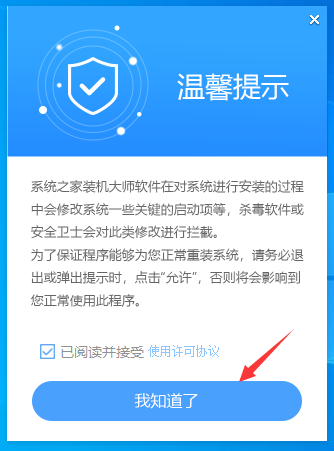
2. 进入工具后,工具会自动检测当前电脑系统的相关信息,点击下一步。
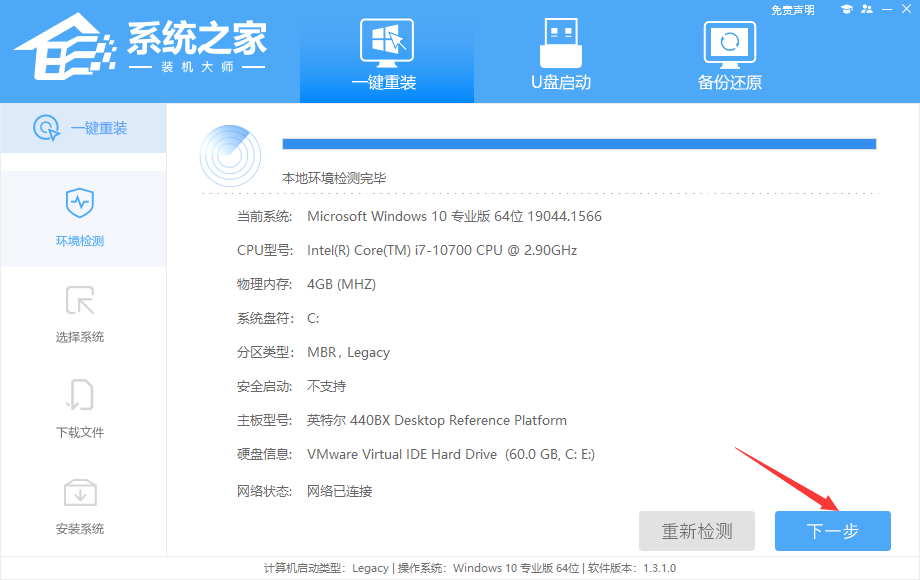
3. 进入界面后,用户可根据提示选择安装Windows11 64位系统。注意:灰色按钮代表当前硬件或分区格式不支持安装此系统。
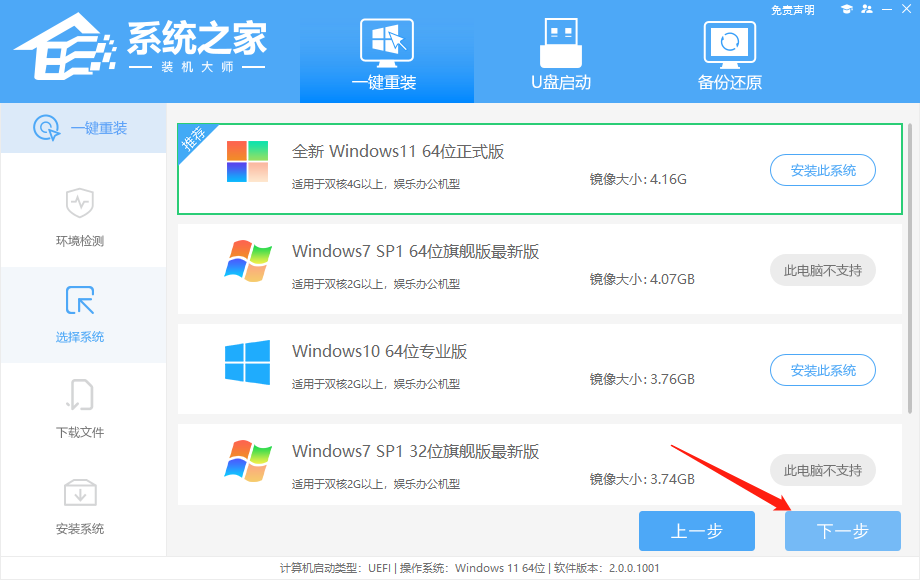
4. 选择好系统后,等待PE数据和系统的下载。
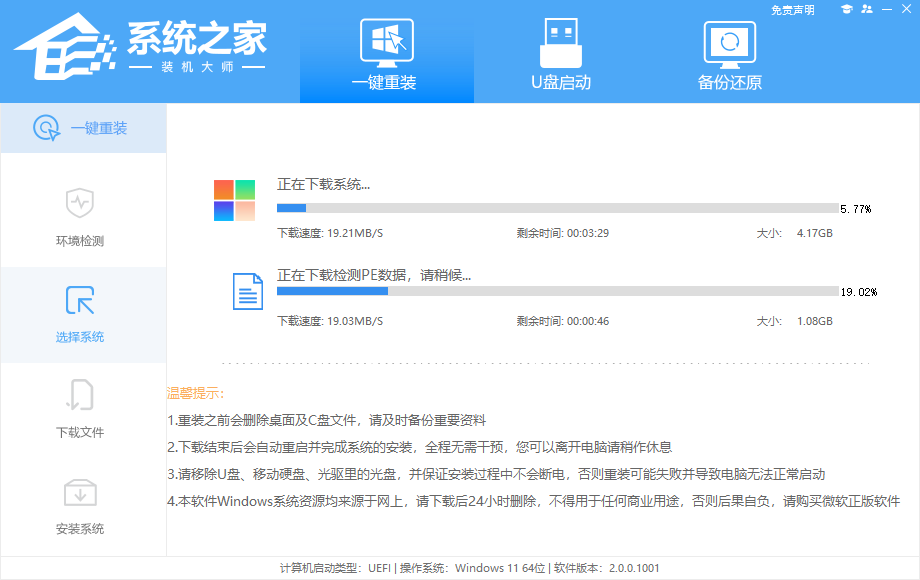
5. 下载完成后,系统会自动重启系统。
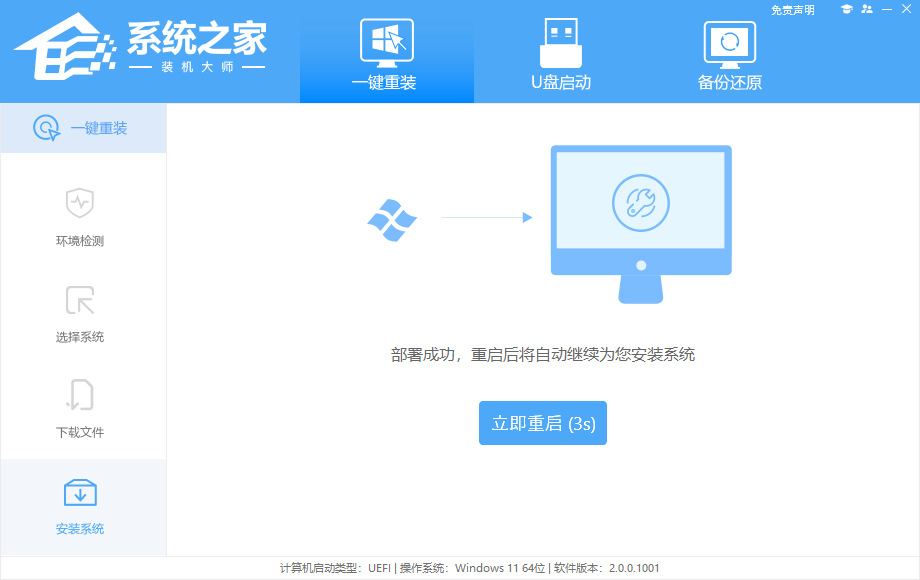
6. 重启系统后,系统会默认进入PE环境,进入后,系统将会自动进行备份还原,等待完成。
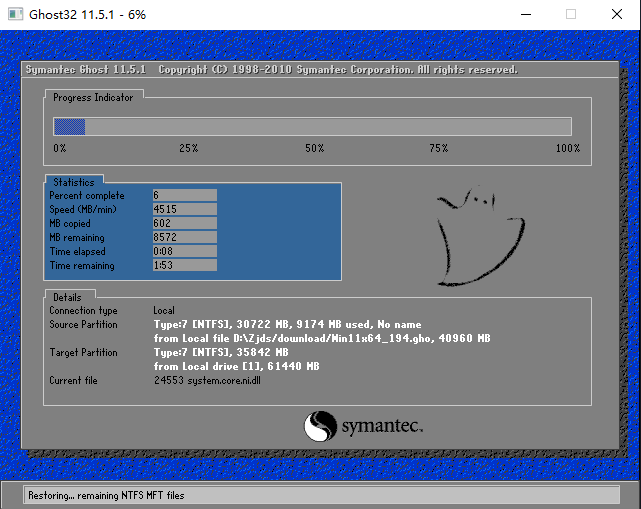
7. 系统备份还原完成后,会开始系统自动安装,安装完成自动重启后即可进入系统。
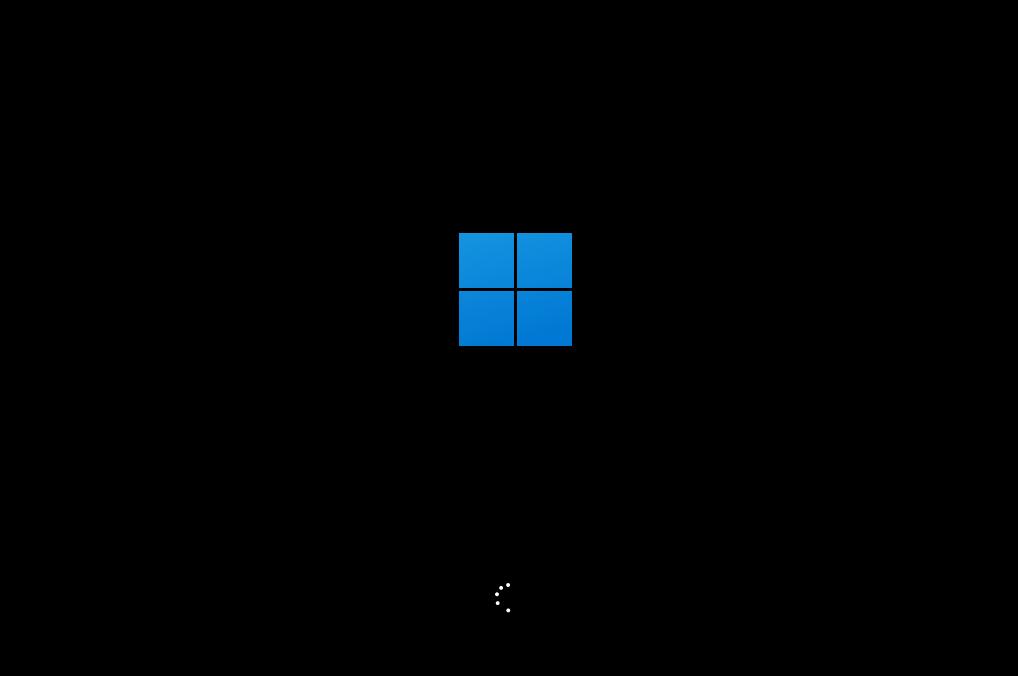
U盘重装
准备工作:
1. 一台正常联网可使用的电脑。
2. 一个大于8GB的空U盘。
3. 下载系统之家装机大师。
1. 退出安全软件,运行“系统之家装机大师”查看注意事项,点击“我知道了”。
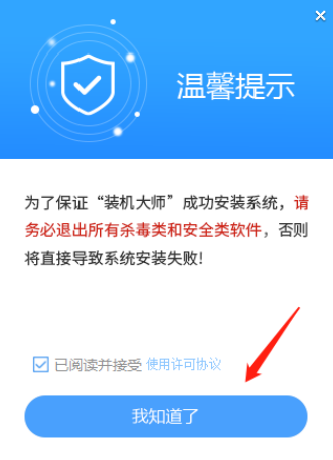
2. 选择“U盘启动”点击“开始制作”。
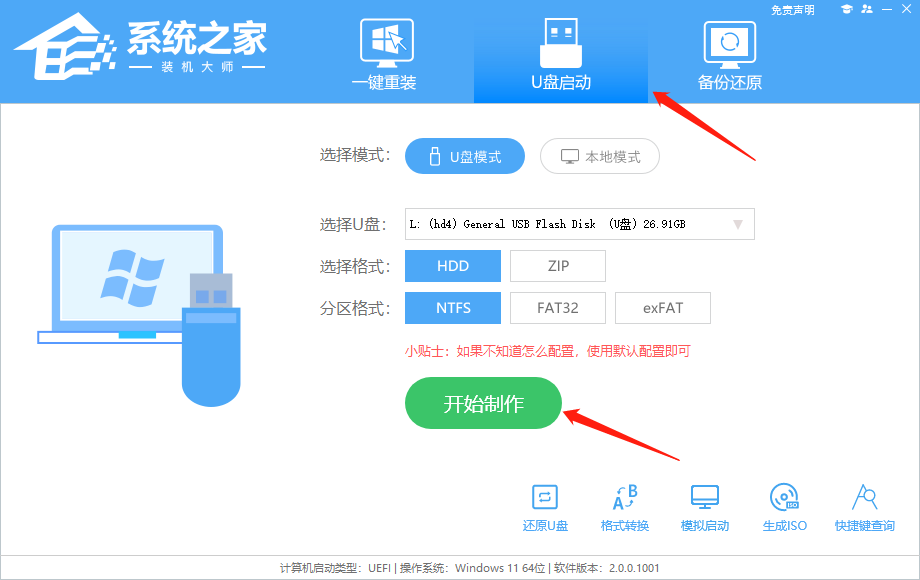
3. 跳出提示备份U盘内重要资料,如无需备份,点击“确定”。
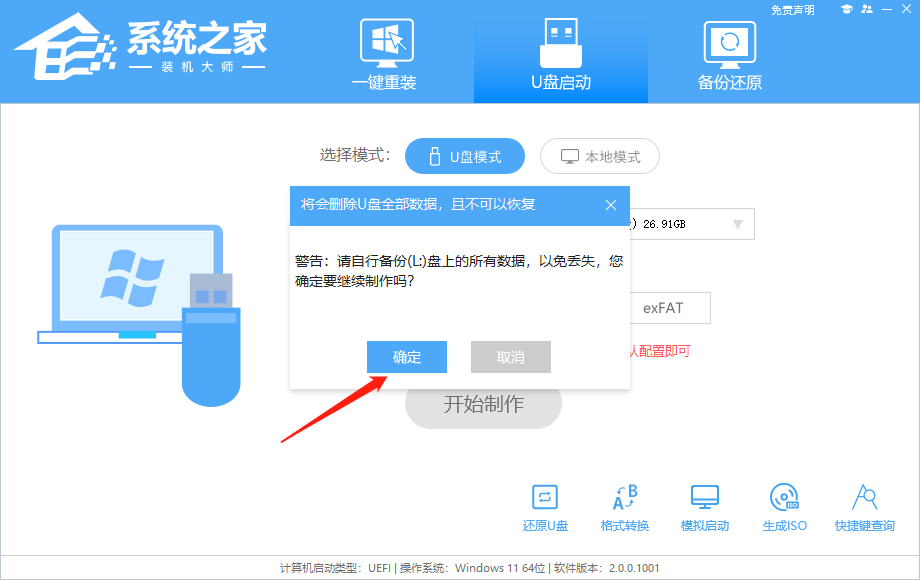
4. 选择自己想要安装的系统镜像,点击“下载系统并制作”。
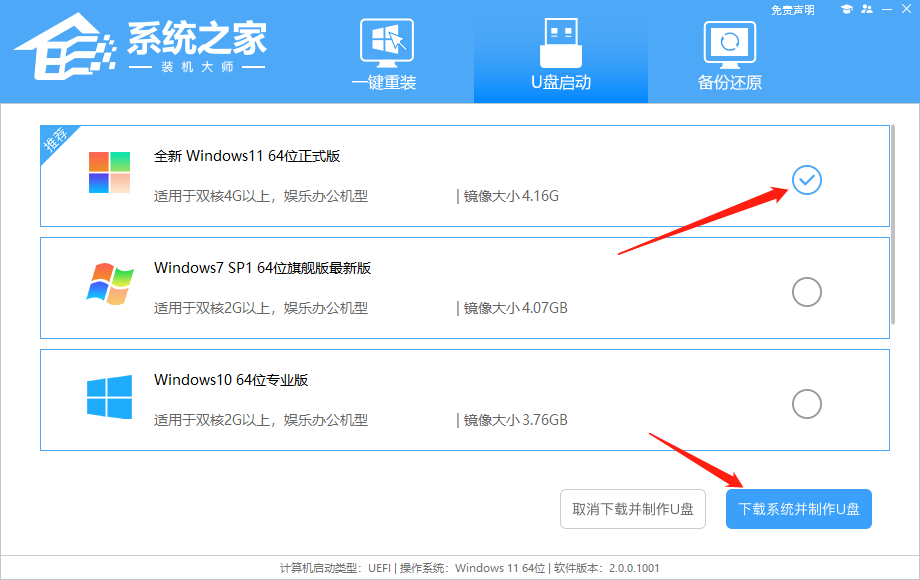
5. 正在下载U盘启动工具制作时所需的组件,请耐心等待。
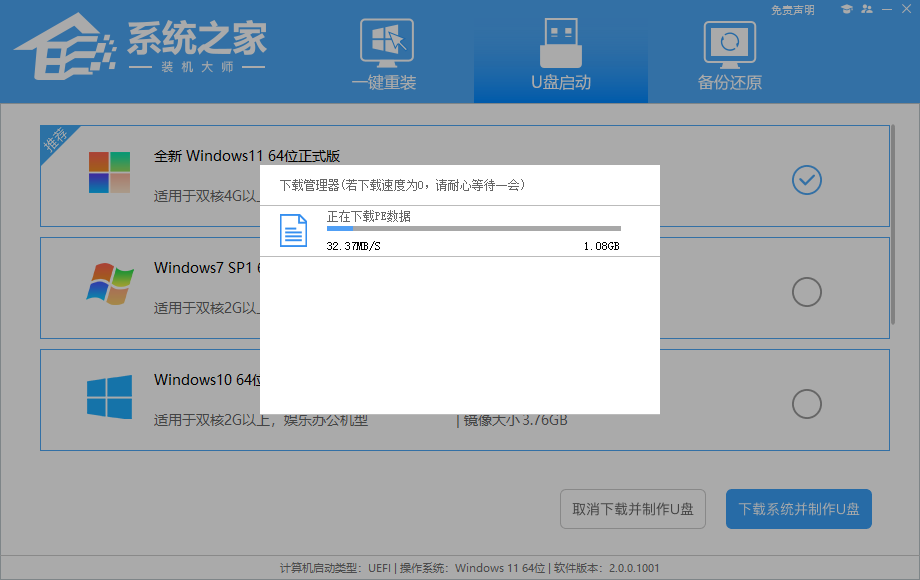
6. 正在下载系统镜像,请勿关闭软件。
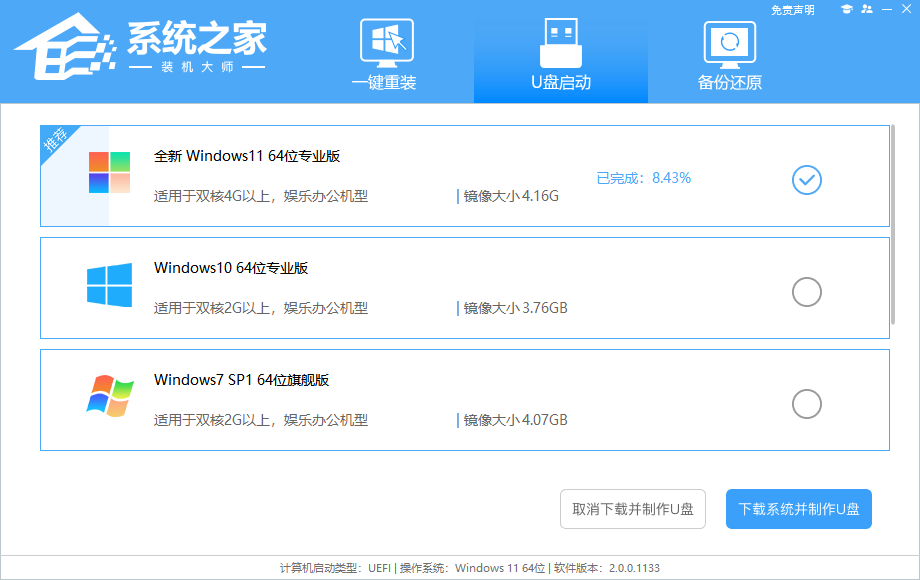
7. 正在制作U盘启动工具。
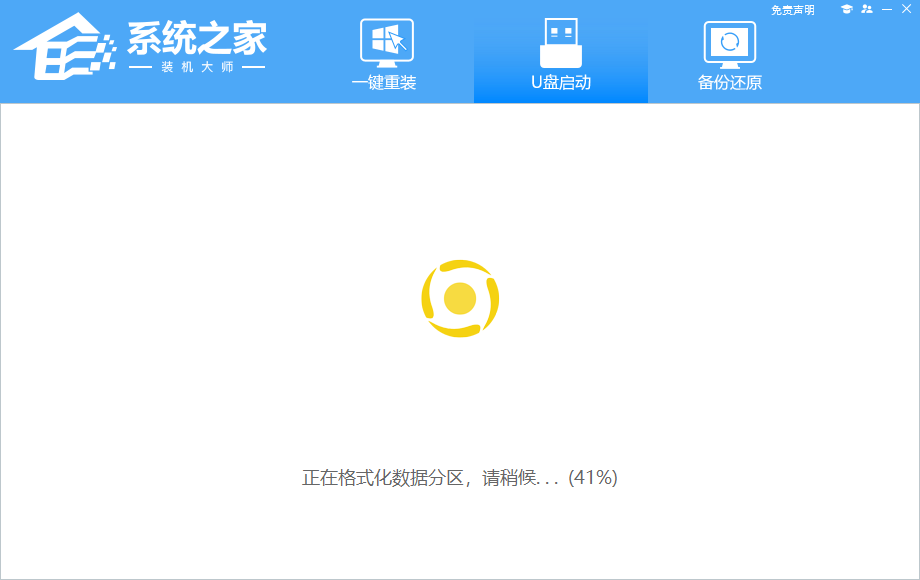
8. 正在拷备系统镜像至U盘。
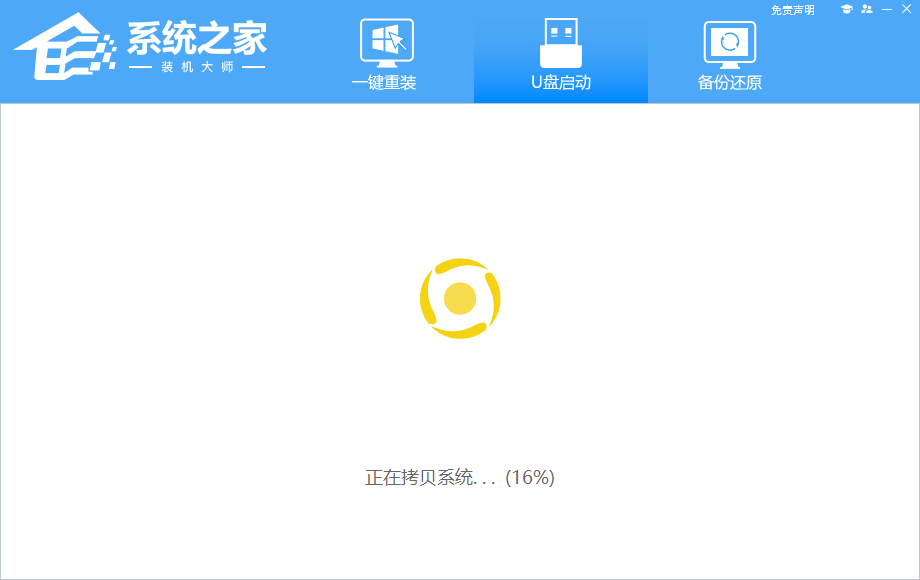
9. 提示制作完成,点击“确定”。
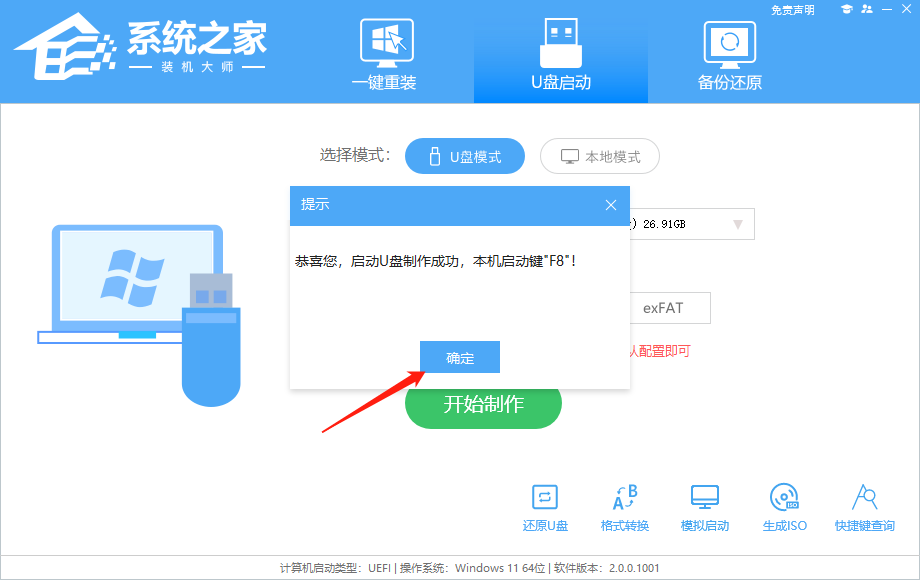
10. 选择“模拟启动”,点击“BIOS”。
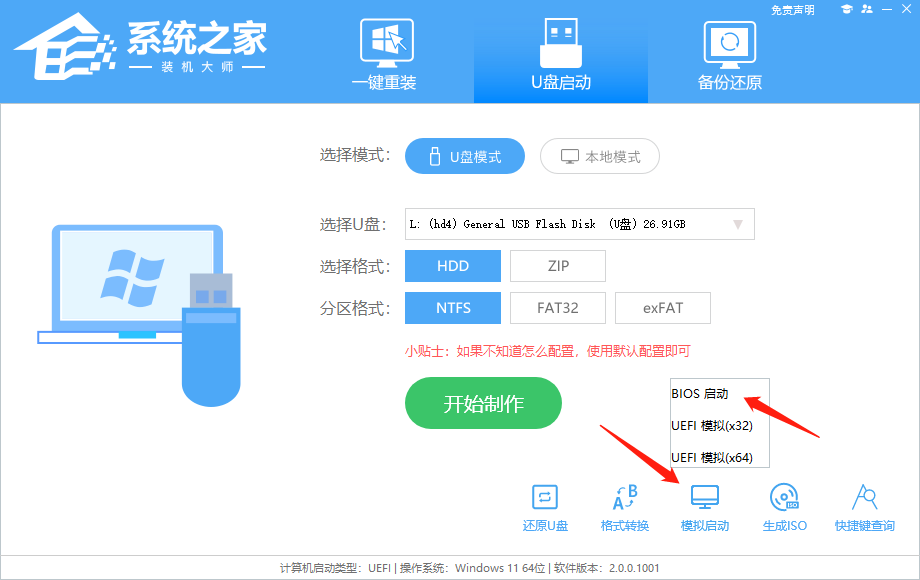
11. 出现这个界面,表示系统之家装机大师U盘启动工具已制作成功。
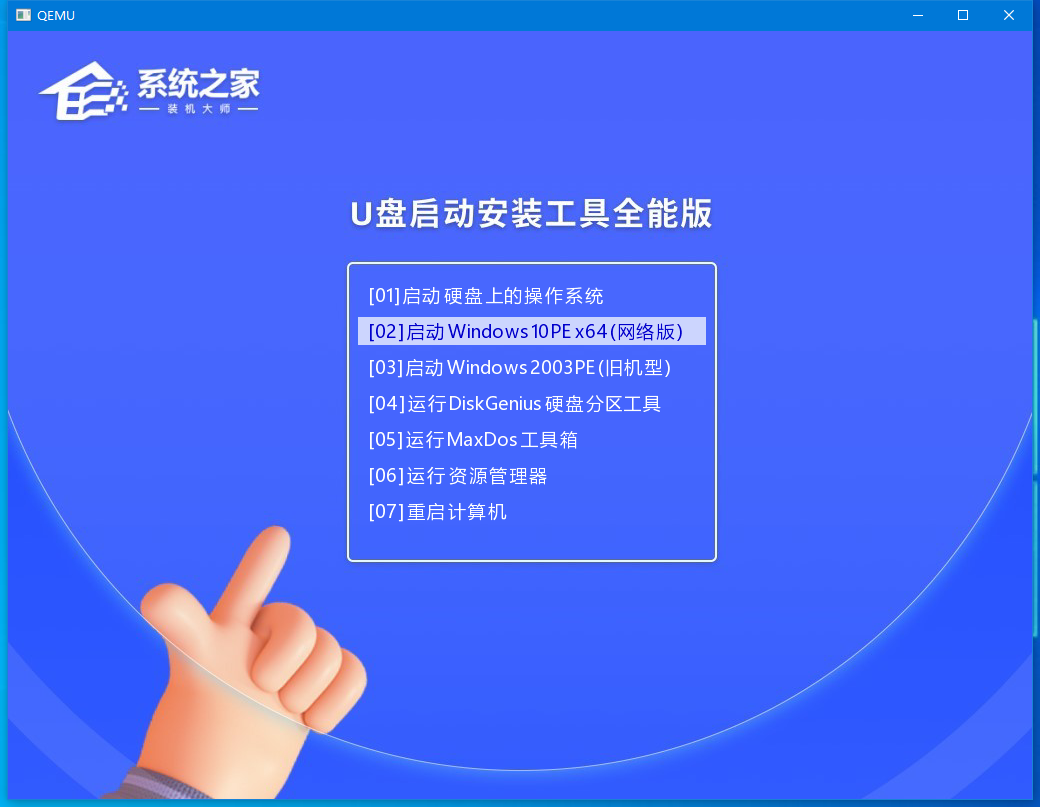
U盘装Win11:
1. 查找自己电脑主板的U盘启动盘快捷键。
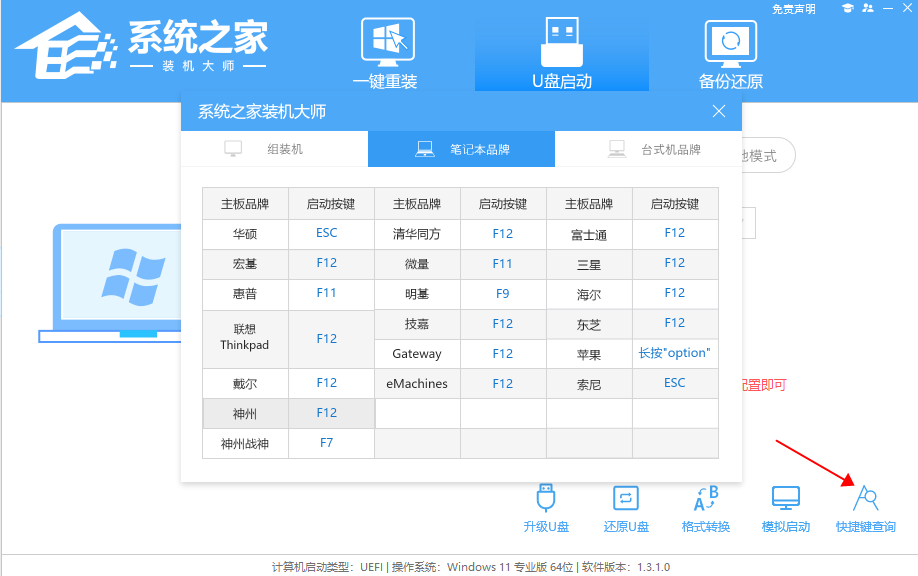
2. U盘插入电脑,重启电脑按快捷键选择U盘为第一启动项。进入后,键盘↑↓键选择第二个【02】启动Windows10PEx64(网络版),然后回车。
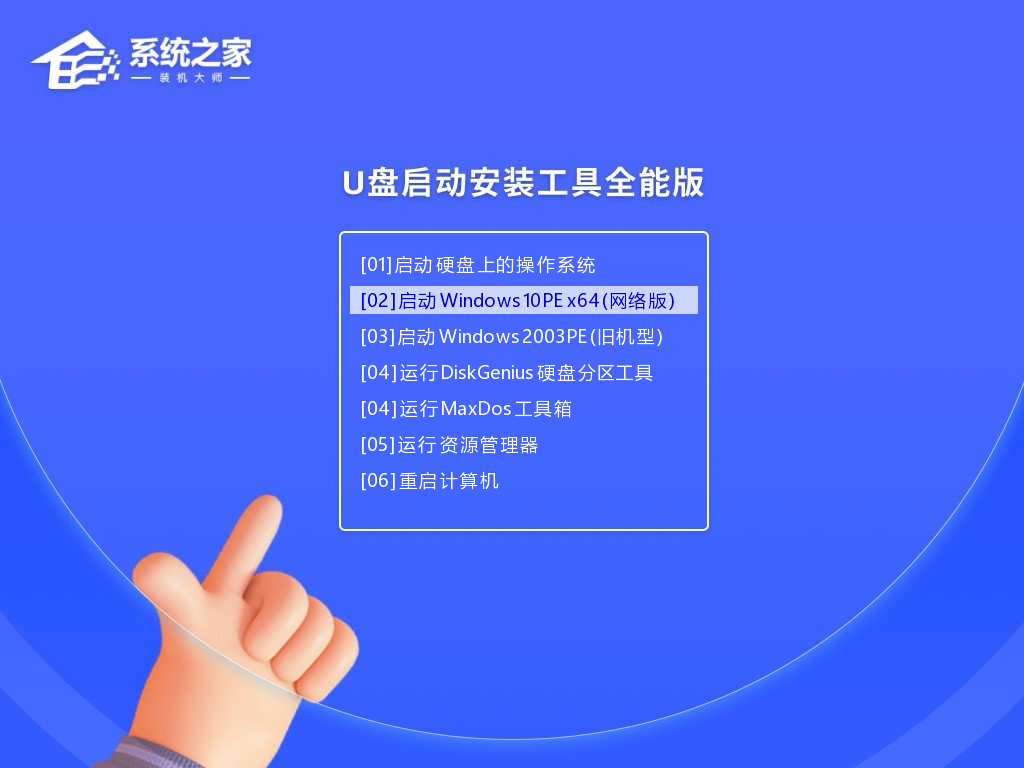
3. 进入PE界面后,点击桌面的一键重装系统。
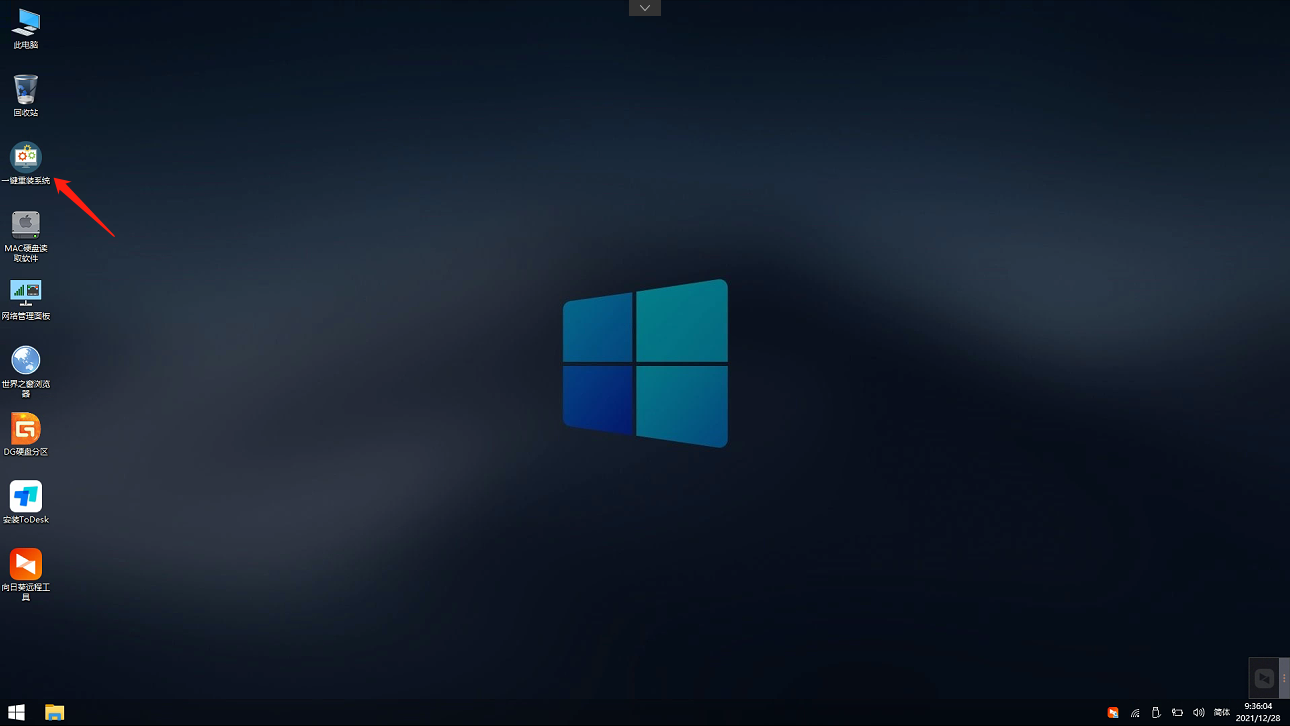
4. 打开工具后,点击浏览选择U盘中的下载好的系统镜像ISO。选择后,再选择系统安装的分区,一般为C区,如若软件识别错误,需用户自行选择。
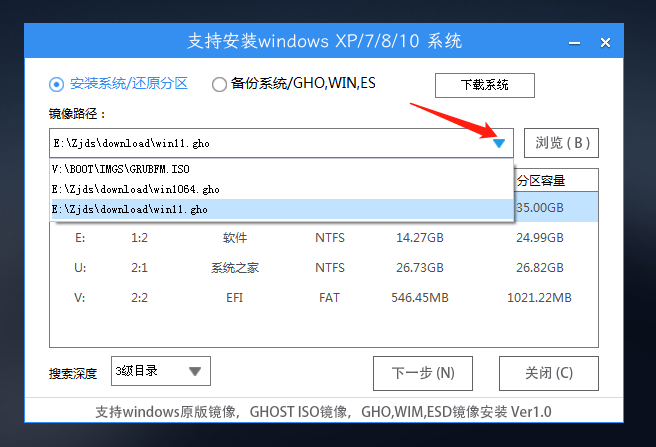
5. 选择完毕后点击下一步。
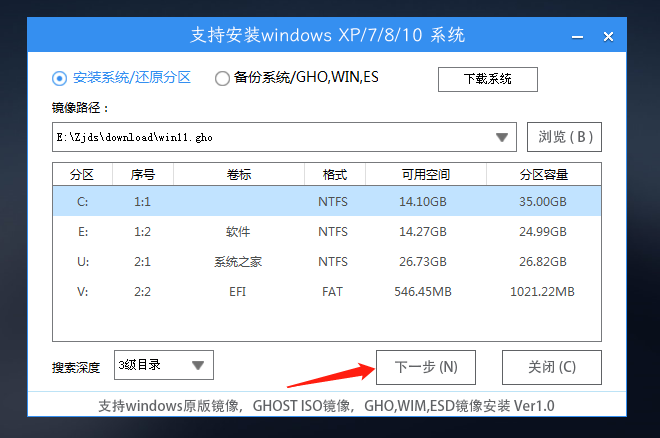
6. 此页面直接点击安装即可。
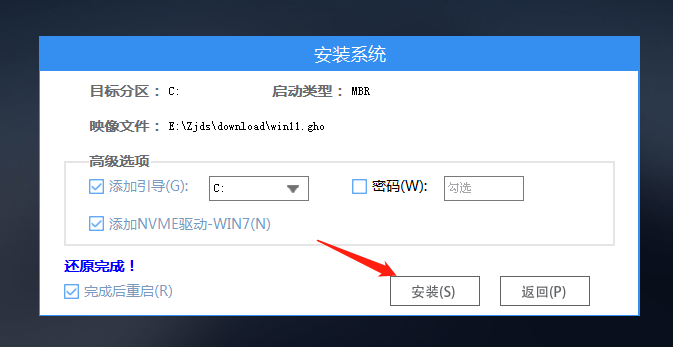
7. 系统正在安装,请等候。
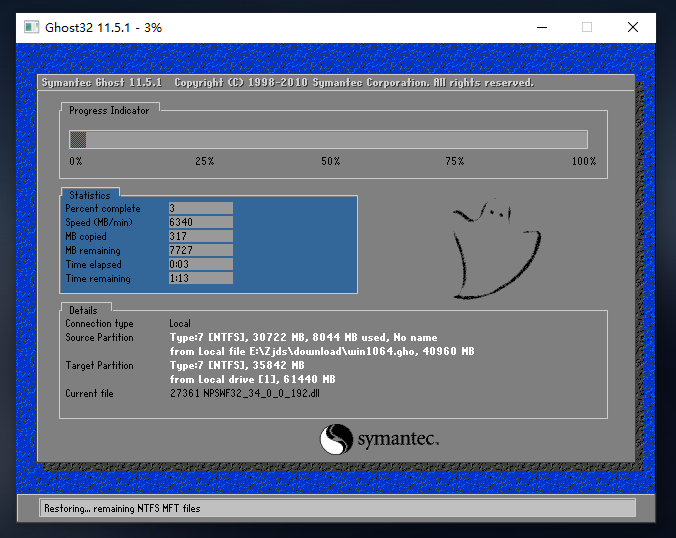
8. 系统安装完毕后,软件会自动提示需要重启,并且拔出U盘,请用户拔出U盘再重启电脑。
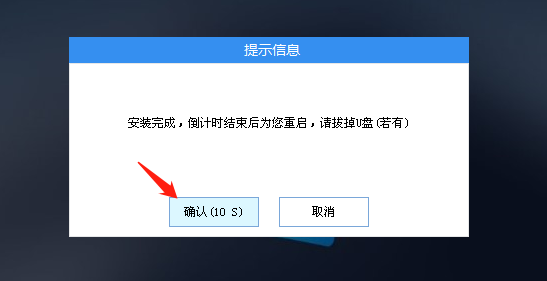
9. 重启后,系统将自动进入系统安装界面,到此,装机就成功了!
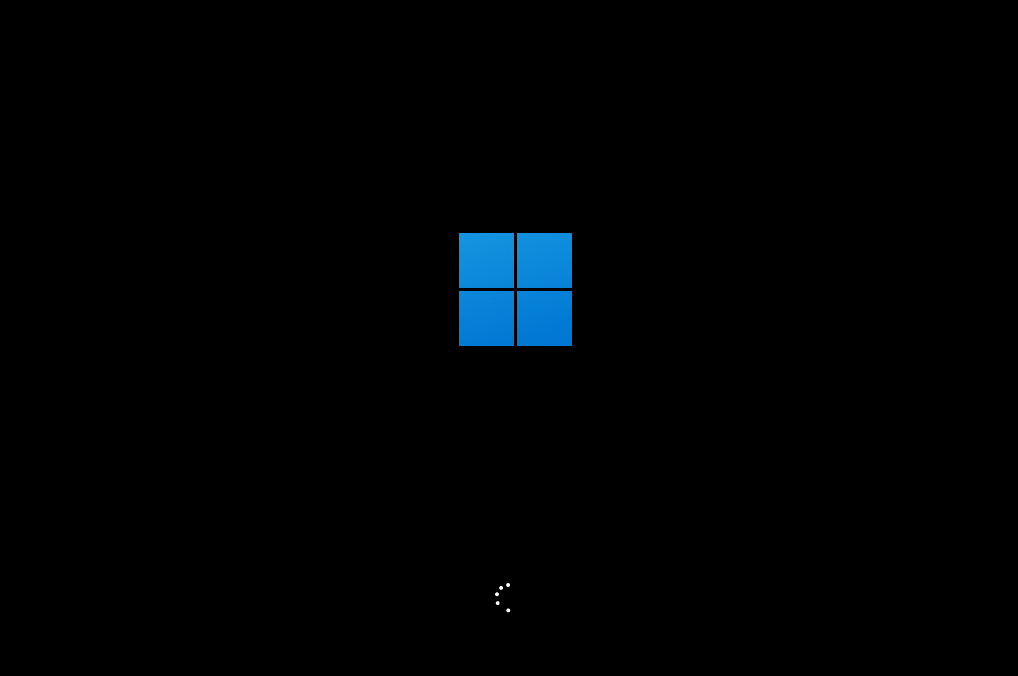
以上就是纯净版系统小编为你带来的关于“怎么用U盘重装Win11 24H2-使用U盘重装Win11 24H2最简单的方法”的全部内容了,希望可以解决你的问题,感谢您的阅读,更多精彩内容请关注纯净版系统官网。
怎么用u盘重装系统win10-用u盘重装win10系统的教程
其实使用U盘重新安装 Windows10 是一种方便且常见的方法,可用于恢复损坏的系统、清除病毒感染或进行系统升级,不过还有不少用户对于U盘重装系统不是很熟悉,那么下面就和小编一起来看看使用U盘重装电脑系统的详细教程吧。

小编教会你电脑没有U盘重装系统的轻松方法
在使用电脑的过程中,由于各种原因,例如系统崩溃或病毒感染,可能需要重新安装操作系统。而我们通常需要使用U盘或光盘等外部设备来进行重装,那么在没有这些外部设备的时候要如何去操作呢?下面小编教会你电脑没有U盘重装系统的轻松方法。

如何彻底重装联想拯救者 - 详细的联想拯救者重装教程
我们在使用电脑时经常会遇到运行缓慢、系统出现问题或者需要清理无用文件的情况,这时我们可能需要对电脑进行一次彻底的重装。特别是对于联想拯救者这款高性能的游戏笔记本电脑来说,定期的重装可以保持其最佳性能。那么如何彻底重装联想拯救者呢?

系统重装怎么装Win11
当电脑系统出现严重问题或者想要进行一个全新的开始时,您可能会考虑进行系统重装,同时随着Windows 11系统的上市和逐渐普及,重装为最新的Windows 11系统是个不错的选择。但是,如果从未重装过计算机操作系统,可能会对此感到困惑。

小编告诉你电脑开不了机怎么重装系统
我们在使用电脑的过程中,难免会遇到电脑开不了机的情况,这种情况需要开不了机才能够解决了但是因为电脑开不了机,就不能够使用硬盘启动了,可以使用U盘电脑开机.

电脑系统怎么重装
电脑系统怎么重装?大神大神帮帮我重装我的破电脑吧!我的电脑用了5年,今天终于撑不住了,它今晚开机的时候出现死机了,还有一串代码我也不知道怎么办,听别人说电脑系统重装一下就可以解决问题,你能教我电脑系统如何重装吗?

如何远程系统重装
最近有小伙伴问小编,如果是因为自己的工作需要,需要进行远程系统重装呢,怎么进行远程系统重装呢,别着急,跟着小编一起看看远程系统重装解决方法.

教你索尼笔记本怎么一键重装
Sony笔记本一键重装已经成为我们在日常工作和学习中的必备工具,很多大学生在上学前都会去购买一台电脑.但是很多用户对于怎么重装系统却不是特别的了解,所以下面小编就给大家就以索尼笔记本为例,给大家介绍笔记本的方法.

小编告诉你一键重装怎么装
很多朋友都需要一键重装系统,我对比了多个版本后,给大家带来一键重装最简单的方法.

小编告诉你小白一键重装系统
近来,小编在网上看到一些网友在寻求怎么使用小白一键重装系统,所以急人之所需,小编特地向有需要的用户提供一种关于如何使用小白一键重装系统的方法.

小编告诉你系统之家重装win7系统
小编最近在网上看到有些网友在问这样的一个问题系统重装怎么装,为此,小编给大家带来系统之家的操作步骤,希望对有这需要的朋友能有所帮助.

示例极速一键重装系统使用教程
极速一键重装系统如何使用呢?现在越来越多的朋友开始选择一键重装系统软件,有些朋友就下载了极速一键重装系统软件,但是不知如何操作.我给大家整理了极速一键重装系统的使用方法,希望能帮助到你

解决极速一键重装系统教程
极速一键重装系统是一款傻瓜式的系统重装工具,无需计算机基础也可以实现系统的安装,但是在系统崩溃时这个软件是没办法使用的,我给大家整理了极速一键重装系统的图文教程,赶紧来瞧瞧吧

小编告诉你如何重装电脑系统
有一些网友在贴吧上问如何系统重装,其实你只需一篇教程就能轻松搞定,小编通过多次的实际操作,得出一些经验,分享给大家,下面就是如何重装系统的讲解教程.

怎样重装系统?小编告诉你重装系统
怎样重装系统?虽然现在重装系统的方法都比较简单,但是还是有很多的小白用户不知道重装系统,小编现在就来给大家介绍怎样重装系统的方法吧.
